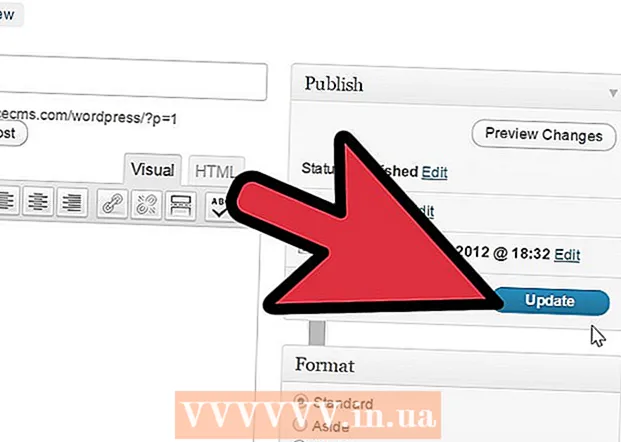Autor:
Monica Porter
Dátum Stvorenia:
13 Pochod 2021
Dátum Aktualizácie:
1 V Júli 2024

Obsah
Ak bol váš notebook v poslednej dobe napadnutý vírusom a máte pocit, že je systém stále ovplyvnený a chcete, aby bolo všetko znova hladké, zvážte preformátovanie svojho notebooku. Preformátovaním notebooku sa má vymazať celý pevný disk a toto je najefektívnejší spôsob „čistenia“ počítača. Dnes je preformátovanie notebooku dosť jednoduché. Výrobca obvykle dá používateľovi kópiu operačného systému alebo na pevnom disku vytvorí oddiel na obnovenie. Skôr ako začnete, je dôležité zálohovať všetky svoje dáta na externý pevný disk alebo CD / DVD atď., Inak po formátovaní stratíte všetky dáta.
Kroky
Metóda 1 z 2: Preformátujte prenosný počítač pomocou inštalačného CD

Zálohujte si pevný disk. Proces preformátovania prenosného počítača spôsobí stratu všetkých údajov, takže zálohujte pevný disk na vymeniteľný pevný disk, CD / DVD, ak si ich chcete uchovať.
Určte metódu obnovy poskytnutú výrobcom. Ak ste dostali s počítačom inštalačné CD, použite ho. Ak nie, je možné, že váš počítač má nastavený oddiel na obnovenie, čo môže znamenať, že musíte použiť inú metódu.

Vložte disk s operačným systémom do prehrávača CD / DVD. Zvyčajne sa disk automaticky spustí a otvorí sa ponuka alebo stránka s možnosťami. Vyberte úlohu inštalácie novej kópie operačného systému.- Ak sa disk CD nespustí automaticky, dvakrát kliknite na „Tento počítač“ a potom kliknite pravým tlačidlom myši na jednotku s diskom operačného systému. Kliknite na „Automatické spustenie“.

Počkajte, kým sa disk CD nespustí automaticky. Ak počítač kedykoľvek necháte, proces sa zastaví v nasledujúcom okamihu a čaká na vaše zadanie. Buďte preto trpezliví, postupujte podľa pokynov a vyhnite sa tomu, aby ste proces sami urýchlili. Bude to trvať niekoľko minút.- Ak preformátujete pevný disk vo svojom notebooku, budete musieť prijať predvolené návrhy / nastavenia vyžadované inštalačným diskom.
Počkajte na dokončenie inštalácie. Po dokončení inštalácie operačného systému sa zobrazí úplne nová obrazovka. reklama
Metóda 2 z 2: Preformátujte prenosný počítač pomocou oddielu na obnovenie
Reštartujte počítač. Počas reštartovania počítača opakovane stlačte kláves F10, až kým sa počítač nespustí. Dostanete sa na oddiel, kde získate možnosti opravy alebo obnovenia (preformátovanie alebo opätovné načítanie).
Vyberte úlohu na preinštalovanie nového operačného systému. Výhodou tohto systému je, že nemusíte nič robiť. Oblasť na obnovenie automaticky vykoná formátovací program, znovu spustí operačný systém, nainštaluje ovládače a všetok pôvodný softvér dodaný s prenosným počítačom.
Počkajte na dokončenie formátovania. Zvyčajne to trvá asi 30 minút. reklama
Výstraha
- Pri preformátovaní prenosného počítača nezabudnite, že pevný disk bude vymazaný a nový operačný systém bude preinštalovaný. Všetky súbory, ktoré ste vytvorili, sa stratia, takže skôr ako budete pokračovať, mali by ste si zálohovať dáta niekde inde. Len čo sa začne formátovanie a dôjde k určitému kroku, nebudete sa môcť vrátiť späť. Aj keď si to rozmyslíte, nemôžete napraviť poškodenie a uložiť operačný systém.